חברת LG מציגה את השלט הרחוק החדש – AI Magic Remote

חברת LG בדגמי 2025 משנה את עיצוב השלט הרחוק עם עיצוב מחודש ושילוב עמוק עם חוויית LG AI החדשה.
השלט כולל חיישן התנועה וגלגלת עם אפשרות לחיצה, ניתן להשתמש בו כמו בדגמים הקודמים כעכבר אוויר או פשוט לדבר כדי לתת לו פקודות קוליות.
השלט מתמקד בשירותי AI המשלים את ה-AI experience בחווית הטלוויזיה.
בנוסף השלט כולל קיצורי דרך לכמה אפליקציות סטרימינג והפעם הוא אינו כולל את כפתורי המספרים.

לשלוט בטלוויזיה שלכם בקלות עם AI Magic Remote עם חיישן תנועה וגלגל גלילה, הצביעו ולחצו כדי להשתמש בו כמו עכבר אוויר או פשוט דברו כדי לתת פקודות קוליות.

💡 מחפשים את המדריך לדגמי 2024 ומטה? לחצו כאן.
אינדקס
הכירו את השלט AI Magic Remote
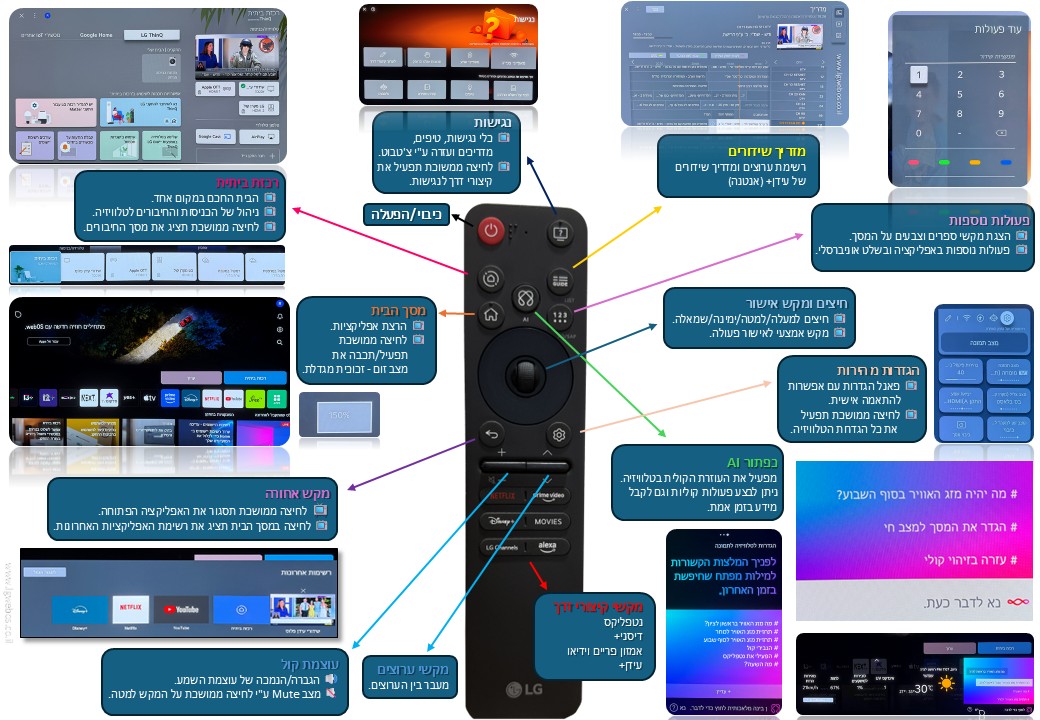
לחצו על התמונה להגדלה
כפתור מסך הבית
כפתור מסך הבית יציג על מסך מלא את מסך הבית הכולל את רשימת האפליקציות המותקנות בטלוויזיה, קיצורי דרך לאתרים, לכניסות ולקלט אחרון, מסך הודעות, תפריט חיפוש, ניהול פרופיל והגדרות הטלוויזיה.
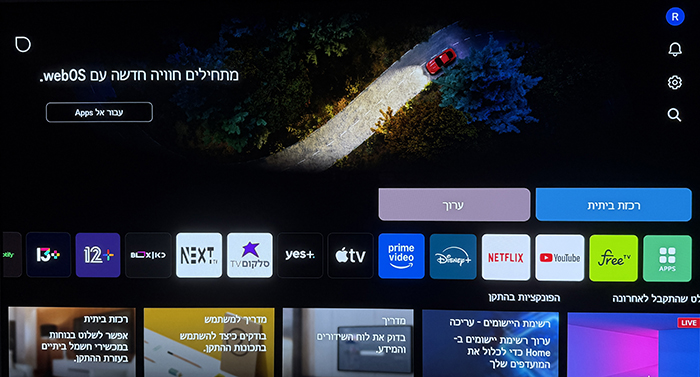
💡 לחיצה ממושכת על כפתור הבית תפעיל/תכבה את מצב ההגדלה (ZOOM). לביטול יש ללחוץ על מקש “חזרה” בשלט הרחוק.
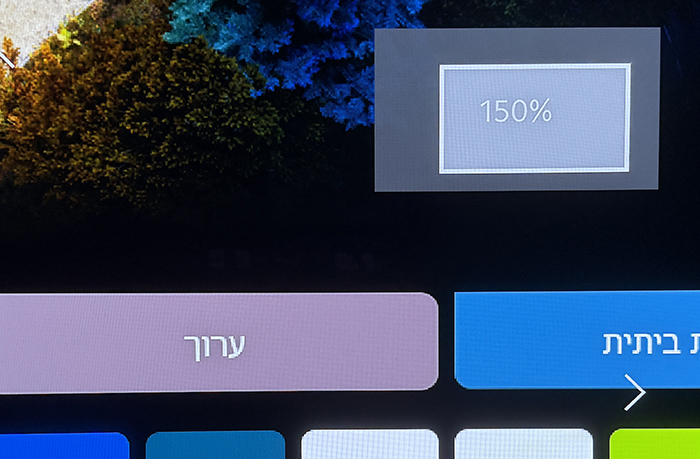
כפתור AI
כפתור AI חדש קידמי המאפשר לכם לפעיל את העוזרת הקולית בלחיצת כפתור אחת:
לחיצה קצרה אחת על כפתור ה-AI בשלט פותחת את ה-AI Concierge המספק מילות מפתח והמלצות מותאמות אישית המבוססות על היסטוריית החיפוש והצפייה שלכם.
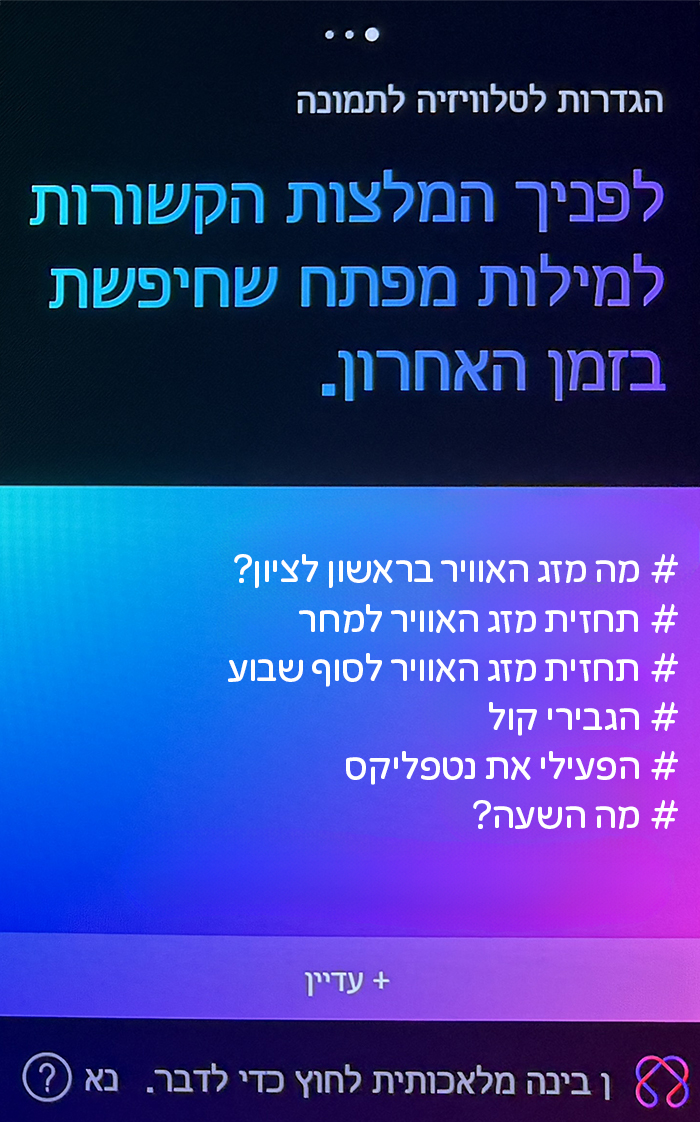
💡 לחיצה ארוכה על כפתור ה-AI פותחת חיפוש מותאם אישי מבוסס בינה מלאכותית.
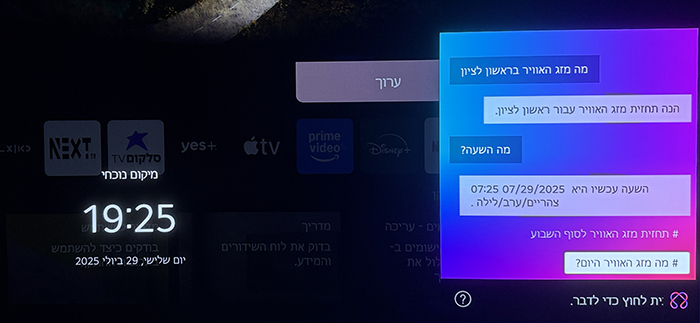
“מה השעה?”

השירות כולל זיהוי קולי מותאם אישית, עוזר חכם, AI Concierge ו-AI Chatbot.
LG AI Voice ID מכיר את חתימת הקול הייחודית שלכם ומציע המלצות מותאמות אישית ברגע שאתם מדברים.
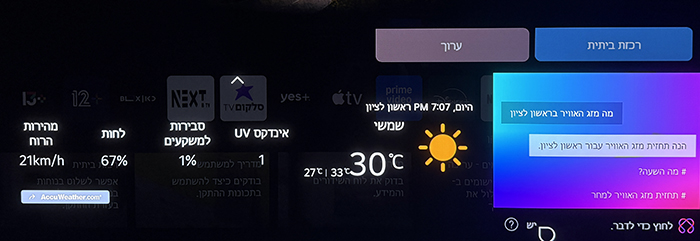
“מה מזג האוויר בראשון לציון?”
פקודות קוליות
בעזרת המיקרופון שבשלט ניתן לשלוט על הטלוויזיה, כמו להנמיך את הקול, לקבל מידע על מזג האוויר ועוד…
בטלוויזיה עם מערכת ההפעלה webOS (דגמי 2021 ומעלה) יש תמיכה בדיבור טבעי בעברית, וניתן לשוחח עם הטלוויזיה, לקבל מידע על צפיות אחרונות, סרטים מומלצים, מזג אוויר, לשאול את הטלוויזיה שאלות כמו מי השחקן בסרט, באילו סרטים נוספים שיחק ועוד. בנוסף, יהיה ניתן לבצע פעולות קוליות כמו כיבוי המסך והגברת עוצמת הקול.
💡 למידע נוסף ומדריך פקודות קוליות, הכנסו לכאן.
שלט חכם שהוא גם עכבר אוויר
את אפשרות עכבר האוויר ניתן להפעיל בתזוזה קלה ימינה ושמאלה של השלט הרחוק, הסמן יופיע על המסך ובעזרתו תוכלו להפעיל ולהשתמש בטלוויזיה בקלות ובדיוק.
💡 לאחר חוסר מגע בשלט הרחוק, סמן העכבר יעלם מהמסך. תזוזה קלה בשלט הרחוק תחזיר את הסמן למסך.
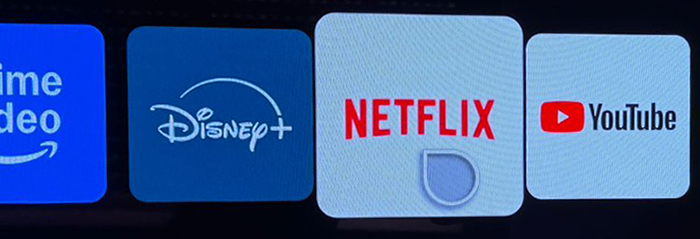
הדיוק והתגובתיות פשוט מושלמים! ברגע שמתרגלים אין דרך חזרה 😎
גישה מהירה לחיבורים
לחיצה ממושכת על כפתור “רכזת ביתית” בשלט הרחוק תפעיל את סרגל גישה מהירה לשירותי הטלוויזיה, הכוללים:
ממיר/עידן פלוס, גישה למקורות בחיבורי HDMI, גישה לכוננים ברשת, גישה לתוכן מהטלפון הנייד, כניסה לכונן האחסון USB ועוד.
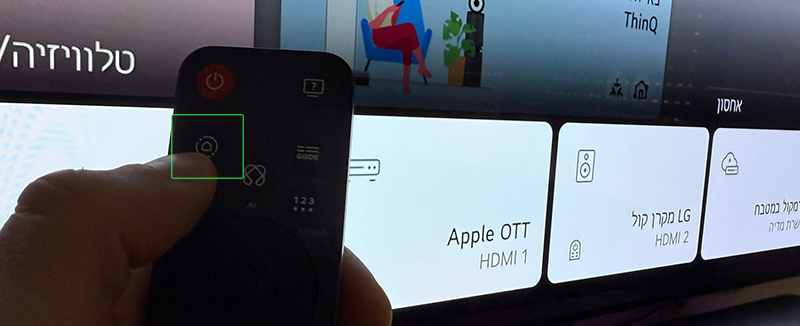
יישומים אחרונים
לחצו על מקש החזור (Back) בשלט הרחוק כשאתם בעמוד הבית ותוכלו לקבל את רשימת היישומים האחורנים שהפעלתם בטלוויזיה, ניתן לבחור ולחזור אליהם וגם למחוק.
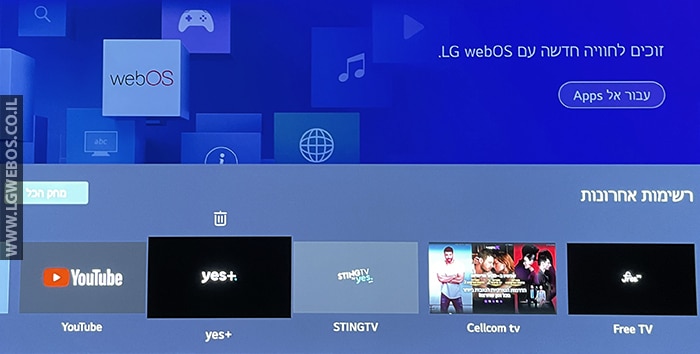
כפתור נגישות
כפתור נגישות/עזרה – לחצו על כפתור העזרה להפעלת תפריט נגישות ועזרה.
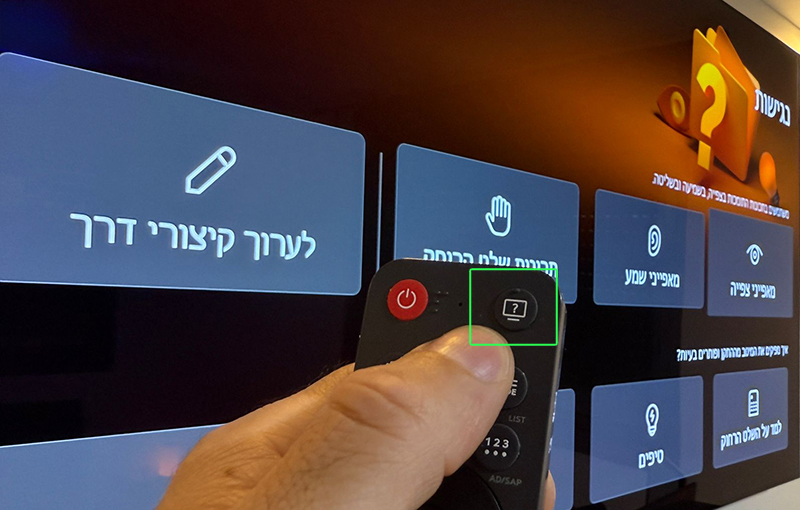
במסך נגישות תוכלו לקבל כלי נגישות, טיפים, מדריכים ועזרה ע”י צ’טבוט.
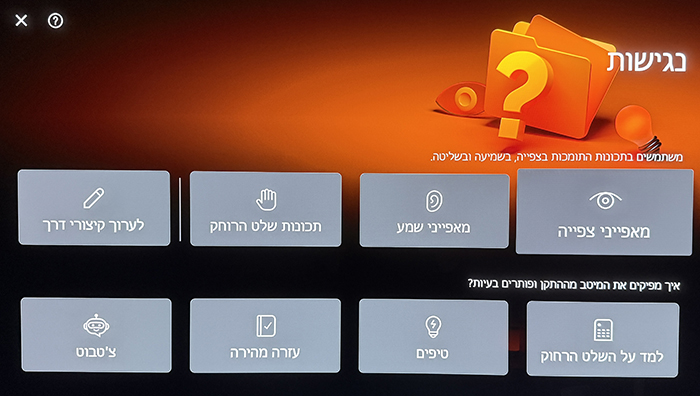
💡 לחיצה ממושכת על כפתור העזרה תפעיל את קיצורי הדרך לנגישות בהתאמה אישית.
כפתור רכזת ביתית
לחיצה על כפתור רכזת ביתית יפתח לכם את מסך הבית החכם שכולל שליטה על הבית החכם (Google Home, Matter, IoT).
בנוסף ברכזת ביתית תוכלו למצוא את הכניסות ולערוך אותם, חיבור לשיקוף מסך כמו AirPlay, Google Cast, חיבור לטלפון הנייד למשיכת תוכן (תמונות/מוזיקה וכדו’).
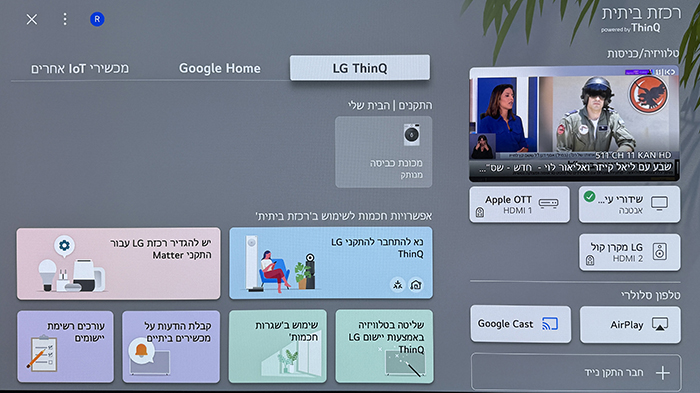
לחיצה ממושכת על כפתור רכזת ביתית תציג את מסך החיבורים.

רענון/סנכרון שלט רחוק לטלוויזיה
על מנת לחבר את השלט הרחוק לטלוויזיה הרצוי יש לסנכרן אותו בעזרת הפעולות הבאות:
- כוונו את השלט הרחוק לטלוויזיה.
- לחיצה של 5 שניות על לחצן הבית (Home) ואחורה (Back) ביחד.
- שימו לב להוראות שעל המסך – יש ללחוץ על כפתור הגלגלת (הכפתור האמצעי בשלט) על מנת לבצע את החיבור.
- הודעת אישור לחיבור תופיע בטלוויזיה.

ביטול רישום שלט רחוק:
- כוונו את השלט הרחוק לטלוויזיה.
- לחיצה של 30 שניות על לחצן הבית (Home) ואחורה (Back) ביחד
פתרון תקלות
במקרה והשלט הרחוק לא מגיב או מגיב חלקית לפקודות יש לבצע את הפעולות הבאות:
🛠️ סוללות
יש לוודא שהסוללות בשלט הרחוק תקינות וחדשות.
הערה: יש לשים סוללות חדשות בלבד, סוללות שקניתם בחנות מהיום ולא כאלה שמצאתם במקרר או שעמדו זמן רב (אפילו אם הם סגורות). אין להשתמש בסוללות מסוג אלקליין שהם יכולות לנזול.
🛠️ השלט של הטלוויזיה הנכונה?
יש לוודא שהשלט הרחוק של הטלוויזיה הנכונה – אם יש כמה טלוויזיות בבית (גם אם זה אותו הדגם או השלט) החלפת השלט ביניהם תגרום לשלט לעבוד חלקית (ללא עכבר אוויר) ולכן יש לוודא שהשלט שייך לטלוויזיה הנכונה.
🛠️ הפעלה מחדש של הטלוויזיה
יש לכבות את הטלוויזיה ולהוציא אותה מהחשמל למשך 5 דקות, לחבר לחשמל, להפעיל אותה ולנסות שוב.
🛠️ הפעלה מחדש של הטלוויזיה והשלט
יש לכבות את הטלוויזיה, יש להוציא את הסוללות מהשלט הרחוק, המתינו 5 דקות והחזירו את הסוללות לשלט הרחוק, הפעילו את הטלוויזיה ואז השלט ירשם ולהוציא אותה מהחשמל.
🛠️ חיבור השלט לטלוויזיה
יש לבצע רענון/סנכרון לשלט הרחוק מחדש מול הטלוויזיה הרצויה.

🛠️ התנגשות ערוצים
יש לוודא שאין לכם ראוטר או מכשיר אחר בתדר 2.4GHz צמוד לטלוויזיה שמפריע לקליטה של השלט.
לצורך הבדיקה ניקח את הראוטר אשר משדר ב-2.4GHz, יש לנתק זמנית את הראוטר מהחשמל ולראות אם זה פותר את הבעיה, אם הבעיה נפתרה אז אפשר להבין מזה שהמקור ההתנגשות בראוטר, ולכן במקרה הזה יש להיכנס להגדרות הראוטר לרשת האלחוטית Wi-Fi לתדר 2.4 ולשנות את מספר הערוץ Channel לאחר (לדוגמה מ- Auto ל-13 או נמוך, זה תלוי מה יעבוד טוב יותר).

🛠️ המיקרופון או/ו סמן אוויר הפסיקו לעבוד
על מנת שהמיקרופון יעבוד דרוש שהשלט יהיה מסונכרן. יש לבצע סנכרון מחדש בעזרת מדריך זה.
ולאחר הסנכרון במידה ויש צורך, תקפוץ הודעה לאשר את הסכמי משתמש, יש לאשר על מנת להפעיל את המיקרופון.

🛠️ השלט הרחוק לא מגיב
אם השלט עובד אבל לא מגיב גם לאחר כל הסעיפים הקודמים, יש לבדוק אם יש בעיה בטלוויזיה בכרטיס התקשרות. על מנת לבדוק את זה יש לבצע את הפעולות הבאות:
- יש להוריד את האפליקציה לטלפון הנייד: LG ThinQ (האפליקציה לשליטה על הטלוויזיה דרך הרשת הביתית) ולחבר אותה לטלוויזיה.
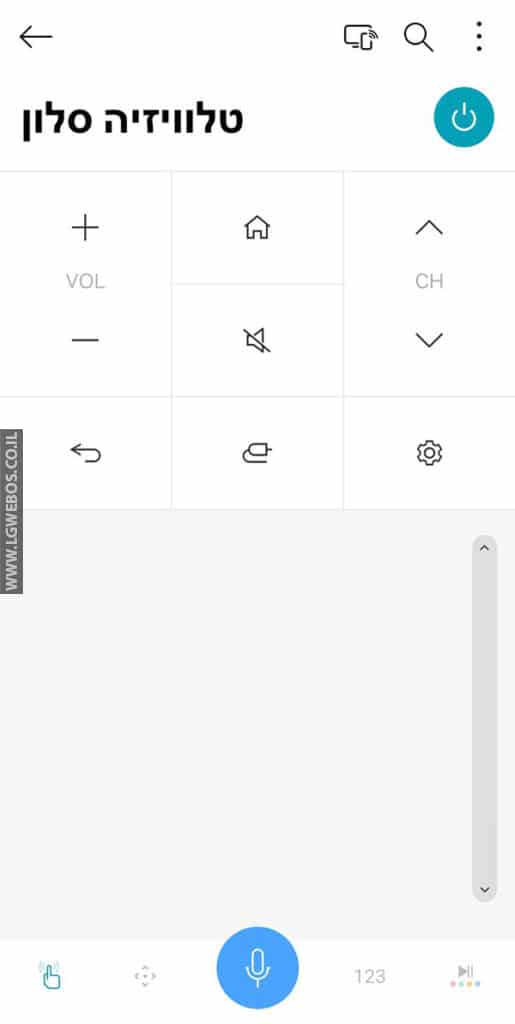
- יש לחבר לטלוויזיה עכבר USB ליציאת USB בטלוויזיה ולבדוק תקינות (שהוא פעול).

- הבדיקה:
ברגע שהשלט לא מגיב (מפסיק לעבוד ולתקשר עם הטלוויזיה) יש לבדוק אם דרך האפליקציה ודרך העכבר USB השליטה עדיין תקינה ועובדת. - תוצאות:
- אם השליטה עובדת תקין דרך האפליקציה והעכבר USB אז זה אומר שהבעיה היא בשלט הרחוק.
- אם השליטה לא עובדת גם דרך האפליקציה ודרך העכבר USB אז זה אומר שיש כנראה תקלה בטלוויזיה וצריך להזמין את השירות.
אחריות
על השלט הרחוק יש שנת אחריות אחת אצל היבואן הרשמי.
במקרה של תקלה בשלט, אנא צרו קשר עם השירות של היבואן קבוצת ח.י. וספרו להם על הבעיה בשלט.

במקרה שאין לכם אחריות, תוכלו לרכוש שלט חכם חדש דרך היבואן הרשמי (קבוצת ח.י.) לפי הדגם של הטלוויזיה שלכם.
למידע נוסף והזמנת השלט כנסו לאתר היבואן.
איפה קונים חדש?
שלט רחוק מקורי ומותאם לטלוויזיה שלך קונים רק אצל היבואן הרשמי (קבוצת ח.י.) או אצל המשווקים המורשים.
שימו לב שהשלט החכם של LG מותאם ספציפית לדגם המדויק של הטלוויזיה.
ברשת יותר זול?
יכול להיות אבל, ברשת (eBay, AliExpress וכדו’) יש הרבה שלטים דומים בצורה שלהם לשלט של LG שבפועל הם תואמים, חיקוי זול שבדרך כלל מגיעים עם דונגל USB, ללא עכבר אוויר מתקדם (אם בכלל) וללא שליטה קולית כמו שיש בשלט המקורי. ואם כבר מצאתם שלט מקורי ברשת אז יש סיכוי גדול שהוא משומש או שהוא לא יתאים למסך שלך בגלל שכפי שכתבתי זה מותאם לפי דגם. לכן שלט מקורי של LG קונים רק אצל היבואן הרשמי.
סיכום אישי
אהבתי שהשלט החדש, הוא קטן וקל משקל עם עיצוב חדיש וללא כפתורים מיותרים והעכבר אוויר עובד נפלא!
מצד שני, יש כמה דברים שלא אהבתי, כמו שאין כפתורים יחודיים לכניסות (Inputs) ולהשתק (Mute), מקשי עוצמת הקול והחלפת ערוצים התחלפו במקשי פלסטיק פיזים קטנים וחזקים ולדעתי כפתור ההגדרות היה צריך להיות למעלה ובמקומו הייתי שם את כפתור הבית. כנראה שיקח לי עוד זמן להתרגל אליו…


